关于iPhone、iPad的备份,前面介绍过《iPhone、iPad通过iCloud备份和恢复详细教程》,其实备份除了可以通过 iCloud 之外,还可以通过 iTubes 来进行。本文将详细介绍iPhone、iPad如何通过 iTunes 备份和恢复。
iPhone、iPad如何通过 iTunes 备份
1、打开 iTunes 并将设备连接到电脑。
2、如果出现信息询问设备密码或让您“信任此电脑”,请按屏幕上显示的步骤操作。如果您忘记了密码,请获取帮助。
3、当您的 iPhone、iPad 或 iPod 出现在 iTunes 中时,选择您的设备。如果您的设备没有出现在 iTunes 中,请了解该怎么做。
4、如果您想存储 iOS 设备或 Apple Watch 中的“健康”和“健身记录”数据,则需要对备份进行加密:选中名为“加密 [设备] 备份”的框并设置一个能够记住的密码。
将密码写下来安全存放,因为没有这个密码将无法恢复 iTunes 备份。
如果不需要存储“健康”和“健身记录”数据,则可进行不加密的备份。只需点按“立即备份”。
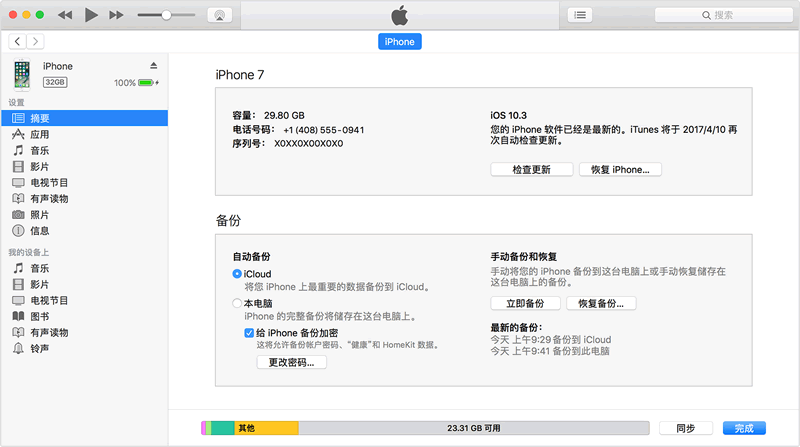
点击“立即备份”(点击图片放大)
5、该过程结束后,您可以在 iTunes 的“偏好设置”>“设备”中查看您是否成功进行了备份。(如果您使用的是 Windows 版 iTunes,请在 iTunes 窗口顶部的菜单栏中选取“编辑”>“偏好设置”>“设备”。)您应该会在设备名称旁边看到 iTunes 创建该备份的日期和时间。如果已对备份加密,还应在设备名称旁边看到
 。
。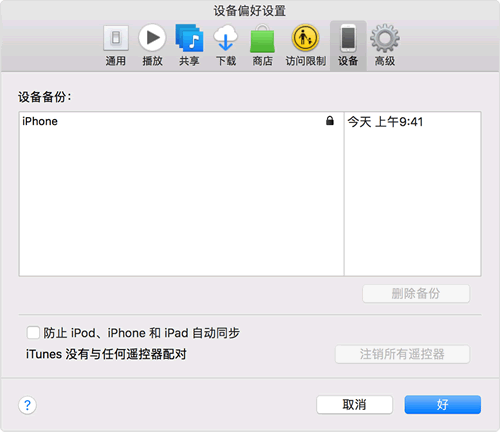
偏好设置
iPhone、iPad如何通过 iTunes 恢复
1、将手机与电脑连接后,启动iTunes,依次选择“设备”-“备份”-“恢复备份”;
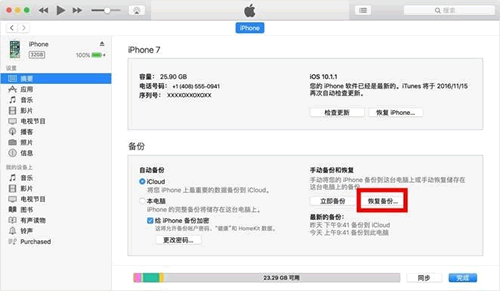
点击“恢复备份”
2、在弹出的“从备份恢复”对话框中,选择好备份文件,最后点击“恢复”;
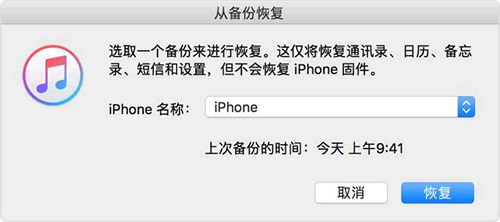
选择备份文件后点击“恢复”
等待设备完成恢复即可。(注意:保持手机与电脑的连接)。
您可能对以下文章也感兴趣
|
|
|
|
|
|
相关文章
x



